ADS-2600We
FAQ et Diagnostic |
Vérifier que la machine Brother soit connectée au réseau câblé (Pour Macintosh)
Veuillez suivre les étapes ci-dessous pour vérifier que la machine Brother soit connectée au réseau câblé.
NOTE: Les écrans peuvent différer suivant le système d'exploitation utilisé et votre machine Brother.
PARTIE 1: VERIFIER LA CONNEXION AU ROUTEUR OU POINT D'ACCES
Vérifiez d'avoir une connexion sécurisée entre la machine Brother et le routeur ou point d'accès. Si nécessaire, déconnectez et reconnectez le câble des deux côtés (routeur et machine Brother).
PARTIE 2: VERIFIER QUE LA MACHINE BROTHER SOIT ENCLENCHEE
Si l'écran LCD est vide, la machine Brother n'est pas enclenchée ou elle se trouve en mode veille. Pressez un bouton sur la machine pour contrôler si elle se réveille. Si ce n'est pas le cas, vérifiez qu'elle soit connectée au réseau électrique et qu'elle soit enclenchée.
PARTIE 3: VERIFIER LA COMMUNICATION ENTRE LA MACHINE BROTHER ET L'ORDINATEUR
-
Obtenez l'adresse IP à partir du panneau de commande. Cliquez ici pour apprendre comment contrôler l'adresse IP de la machine. Si l'adresse IP est invalide pour votre réseau, continuez à l'ETAPE 5 pour initialiser la carte réseau.
Une adresse IP invalide contient que des zéros, est une adresse APIPA (169.254.x.x) sur un réseau en mode Infrastructure ou est une adresse IP en dehors de la rangée d'adresses pour lequel votre réseau a été configuré. -
Obtenir l'adresse IP de l'ordinateur:
-
Cliquez le Menu Pomme et choisissez Préférences Système.
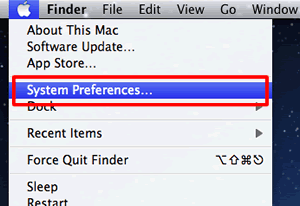
-
Cliquez Réseau.
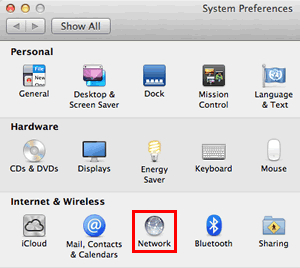
-
Notez l'adresse IP sous Statut.
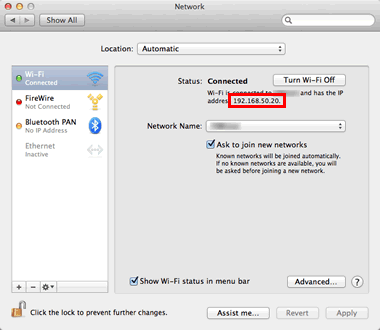
Si vous ne trouvez pas d'adresse IP, cela signifie qu'il y a un problème avec la connexion réseau de votre ordinateur. Si vous n'êtes pas sûr de la façon de reconnecter votre ordinateur au réseau, contactez le fabriquant du routeur ou l'administrateur réseau pour obtenir de l'assistance. -
Cliquez le Menu Pomme et choisissez Préférences Système.
-
Contrôlez les points suivants qui s'appliquent à votre ordinateur et à l'adresse IP de la machine Brother.
-
Les numéros en gras de l'adresse doivent être les mêmes pour l'imprimante et le PC:
Adresse IP PC: 192.168.1.2
Adresse IP machine Brother: 192.168.1.199
Si les numéros en gras de l'adresse NE sont PAS les mêmes, continuez à l'ETAPE 5 pour initialiser la carte réseau.-
Le nombre à la fin de l'adresse est unique et différent pour chaque périphérique et doit se trouver entre 2-254.
- Les adresses sont uniques pour tous les périphériques connectés sur le même réseau.
-
Les numéros en gras de l'adresse doivent être les mêmes pour l'imprimante et le PC:
-
Pingez la machine Brother:
-
Sur le Macintosh, ouvrez Utilitaire Réseau.
(OS X 10.9 ou plus récent)
Cliquez Allez à partir de la barre du Finder, Computer => Macintosh HD => System => Library => CoreServices => Applications => Network Utility.
(Mac OS X 10.5 - 10.8)
Cliquez Allez à partir de la barre du Finder, Applications => Utilities => Network Utility.
-
Cliquez le bouton PING au sommet de la fenêtre et entrez l'adresse IP de la machine Brother.
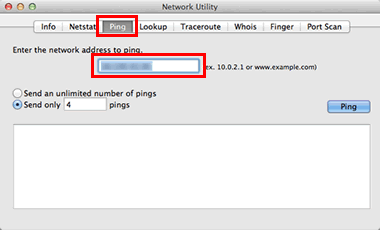
- Choisissez Seulement envoyer _ Pings et changez la valeur sur 4.
-
Cliquez le bouton PING sur la droite.
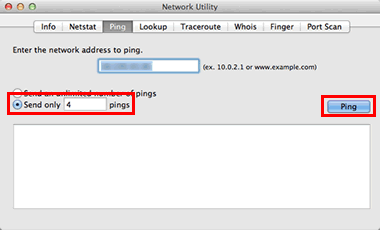
-
Si vous recevez des réponses et qu'elles proviennent de l'adresse IP de la machine Brother (voir image ci-dessous comme exemple), cela signifie qu'il y a une communication entre l'ordinateur et la machine Brother. Fermez la fenêtre de commande.
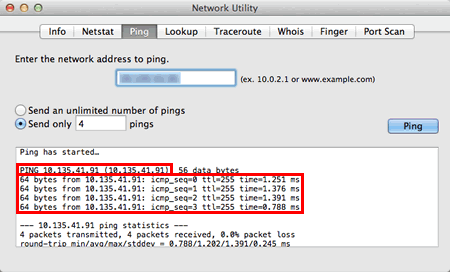
-
Si vous ne recevez pas de réponse ou si elles ne proviennent pas de l'adresse IP de la machine Brother, cela signifie qu'il y a un problème de communication entre la machine Brother et votre ordinateur. Pour résoudre le problème, suivez les étapes ci-dessous :
-
Si votre ordinateur est connecté au résau en mode sans fil, confirmez qu'il soit connecté au même réseau que la machine Brother. Si il est connecté sur un autre réseau sans fil vous devez le connecter au même réseau que la machine Brother. Contactez le fabriquant du routeur ou votre administrateur réseau pour obtenir de l'assistance.
- Répétez la PARTIE 3 après avoir ajusté la configuration. Si vous ne pouvez toujours pas pinger la machine Brother, continuez à l'ETAPE 5. pour initialiser la carte réseau.
-
Si votre ordinateur est connecté au résau en mode sans fil, confirmez qu'il soit connecté au même réseau que la machine Brother. Si il est connecté sur un autre réseau sans fil vous devez le connecter au même réseau que la machine Brother. Contactez le fabriquant du routeur ou votre administrateur réseau pour obtenir de l'assistance.
-
Si vous recevez des réponses et qu'elles proviennent de l'adresse IP de la machine Brother (voir image ci-dessous comme exemple), cela signifie qu'il y a une communication entre l'ordinateur et la machine Brother. Fermez la fenêtre de commande.
Si vous aviez déjà initialiser la carte réseau à l'ETAPE 5 et que votre ordinateur ne peut toujours pas communiquer avec la machine Brother:
- Essayez un autre câble réseau et un autre port sur votre routeur ou point d'accès.
- Essayez de communiquer depuis un autre périphérique connecté au réseau.
Ces étapes vous aideront à déterminer si ce problème est spécifique à votre ordinateur. Si vous pouvez communiquer depuis d'autres ordinateurs, veuillez contacter le fabriquant de l'ordinateur ou l'administrateur réseau pour obtenir de l'assistance.
-
Sur le Macintosh, ouvrez Utilitaire Réseau.
-
Initialisez la carte réseau aux paramètre d'usine.
- Réinitialiser le serveur d'impression aux paramètres d'usine. Cliquez ici pour apprendre comment initialiser la machine aux paramètres d'usine.
Si vous pouvez numériser depuis d'autres ordinateur sur le même réseau, n'initialiser pas la carte réseau mais consultez votre administrateur réseau. Les causes sont un logiciel pare-feu, un logiciel de sécurité ou tout autre logiciel bloquant la communication.-
Une fois que la machine a redémarré, attendez un instant pour qu'elle puisse rétablir la connexion réseau. Ceci peut prendre une minute ou plus.
- Répétez la PARTIE 3 pour contrôler que l'ordinateur et la machine Brother puisse communiquer ensemble.
